N.B.: Prima di procedere con la lettura di questa guida assicurarsi di aver letto la pagina per le impostazioni di Gmail
Aprire il programma Microsoft Outlook 2003 e cliccare sul menù "Strumenti" poi cliccare su "Account di posta elettronica", nella finestra che verrà aperta selezionare "Aggiungi un nuovo account di posta elettronica" e successivamente cliccare su Avanti.
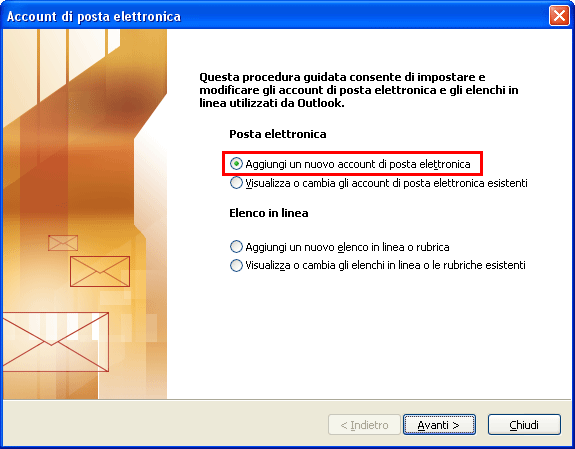
Nella schermata successiva selezionare, come da figura seguente, POP3 e successivamente cliccare su Avanti
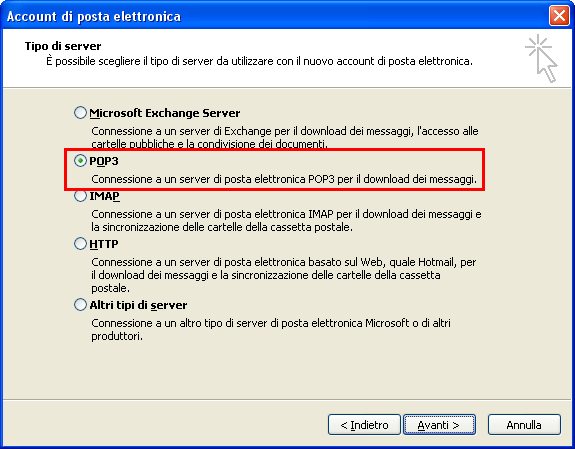
In questa finestra inserire il proprio nome e cognome (o qualsiasi testo si voglia far apparire come mittente della e-mail inviata), l'indirizzo Gmail (es.: Questo indirizzo email è protetto dagli spambots. È necessario abilitare JavaScript per vederlo.), il server di posta in arrivo (POP3) e il server di posta in uscita (SMTP), rispettivamente pop.gmail.com e smtp.gmail.com, il nome utente e la password (il proprio indirizzo di Gmail e relativa password); guarda l'esempio nell'immagine sottostante.
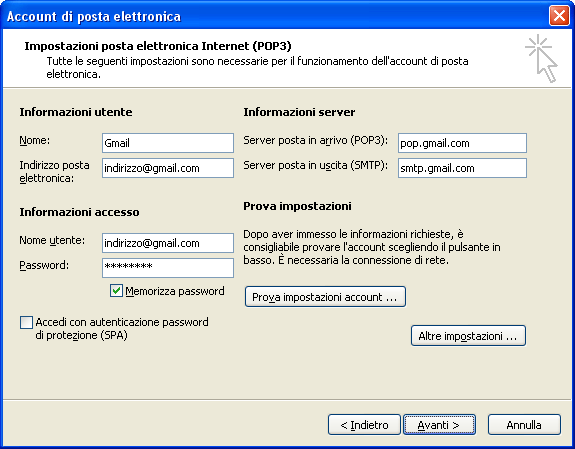
Dopo aver compilato tutti i campi necessari, cliccare sul pulsante "Altre Impostazioni", selezionare il tab "Server della posta in uscita" e, come da immagine, selezionare "Il server della posta in uscita (SMTP) richiede autenticazione", vedi immagine:
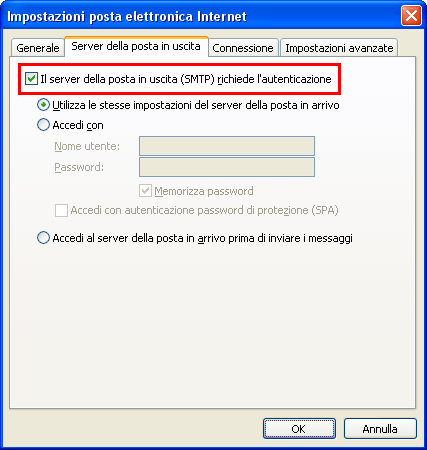
Cliccare ora sul tab "Impostazioni avanzate" e selezionare entrambe le opzioni "Il server richiede una connessione crittografata (SSL)" sia per il server di posta in arrivo (POP3), sia per il server di posta in uscita (SMTP), inserire il valore 995 per il server di posta in arrivo e il valore 465 per il server di posta in uscita, vedi esempio in figura, successivamente cliccare su "OK".
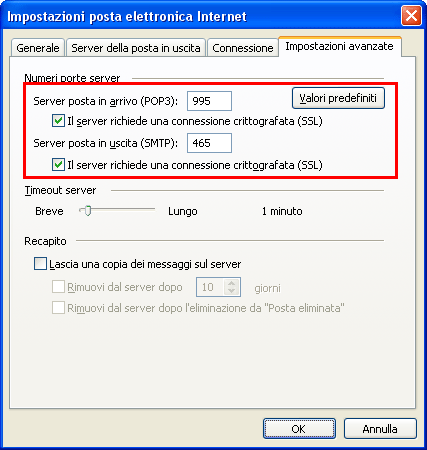
Se sono stati correttamente inseriti tutti i dati cliccare su Avanti e successivamente su Fine, ora è possibile iniziare a scaricare ed inviare la posta Gmail tramite Microsoft Outlook 2003, da notare che i messaggi inviati saranno memorizzati nella "Posta Inviata" di Gmail, possono essere eliminati tranquillamente dalla pagina web dell'account di Gmail.
Sono disponibili anche le guide per:
